修复笔记本电脑扬声器没有声音的问题
已发表: 2017-12-13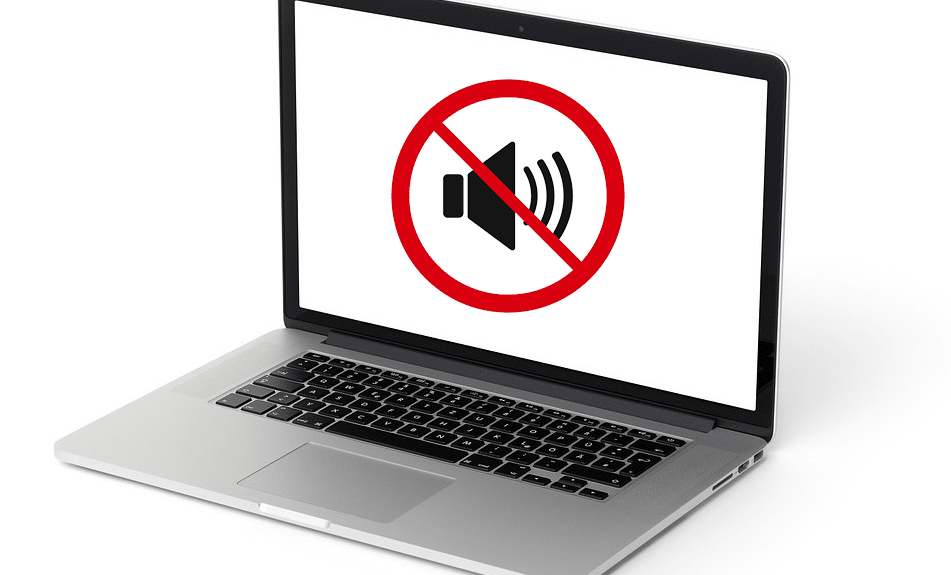
如果您无法从笔记本电脑的扬声器中听到任何声音,而当您使用耳机时,您可以毫无问题地听到声音,那么这意味着笔记本电脑的扬声器无法正常工作。 扬声器直到昨天都工作正常,但突然停止工作,即使设备经理说设备工作正常。 驱动程序已更新,然后您遇到麻烦,因为您需要尽快解决问题。
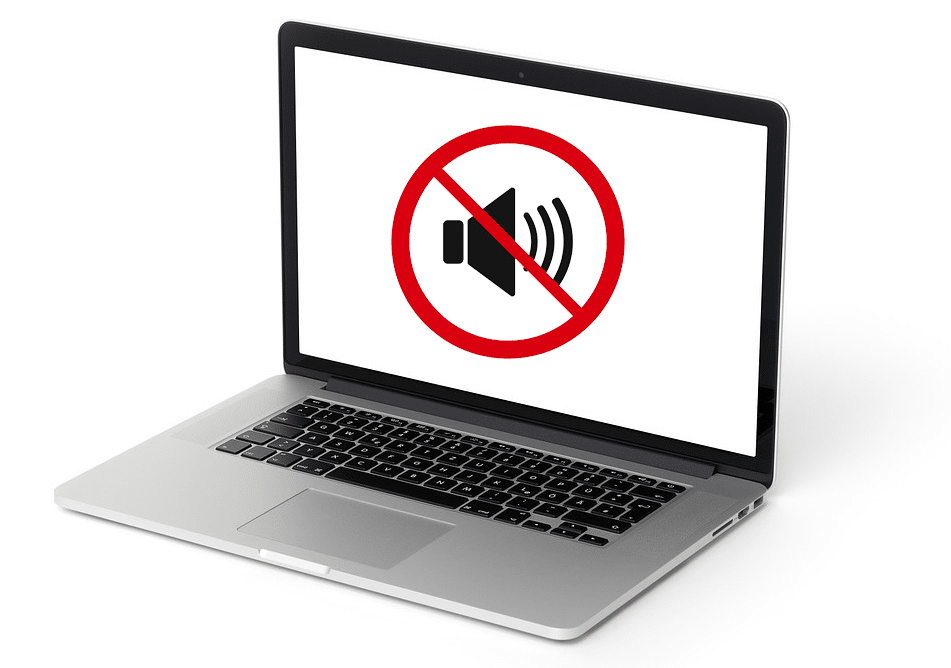
这个问题没有特别的原因,但它可能是由于驱动程序过时、损坏或不兼容、硬件故障、Windows 更新错误、系统文件损坏等而发生的。所以不要浪费任何时间,让我们看看如何实际修复笔记本电脑扬声器没有声音在下面列出的故障排除指南的帮助下,在 Windows 10 中。
内容
- 修复笔记本电脑扬声器没有声音的问题
- 方法一:检查音频插孔传感器是否正常工作
- 方法 2:确保您的笔记本电脑声音未通过音量控制静音
- 方法 3:运行 Windows 声音疑难解答
- 方法 4:在 Windows 10 中设置默认扬声器
- 方法 5:检查高级播放设置
- 方法六:重装声卡驱动
- 方法七:更新声卡驱动
- 方法 8:运行系统还原
- 方法 9:更新 BIOS
- 方法 10:卸载 Realtek 高保真音频驱动程序
修复笔记本电脑扬声器没有声音的问题
确保创建一个还原点以防万一出现问题。
方法一:检查音频插孔传感器是否正常工作
如果您的计算机认为音频插孔仍然插入,它将无法通过笔记本电脑的扬声器播放音频或声音。 当音频插孔传感器无法正常工作时会出现此问题,解决此问题的唯一方法是将其带到服务中心,因为这是硬件问题,但您可以尝试用棉片轻轻清洁音频插孔.
要验证这是硬件问题还是软件问题,您需要右键单击任务栏中的扬声器图标并选择播放设备。
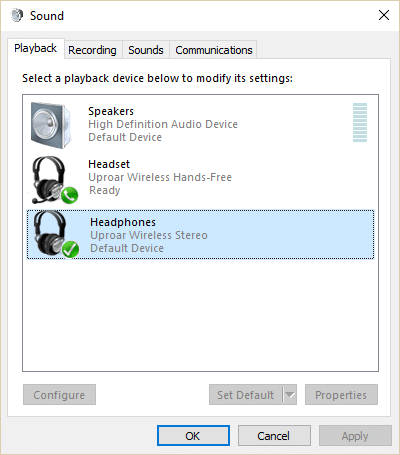
现在您在播放设备中看到您的计算机卡在耳机模式下,这将进一步验证这是一个硬件问题,无论如何尝试下面列出的方法都不会很难尝试它们。
方法 2:确保您的笔记本电脑声音未通过音量控制静音
1. 右键单击任务栏上的扬声器图标,然后选择打开音量混合器。
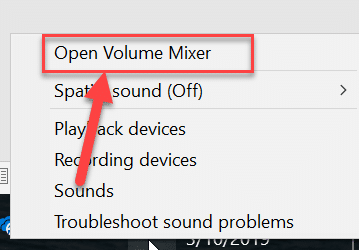
2.现在确保将滑块一直向上拖动以增加音量并测试笔记本电脑扬声器是否工作。
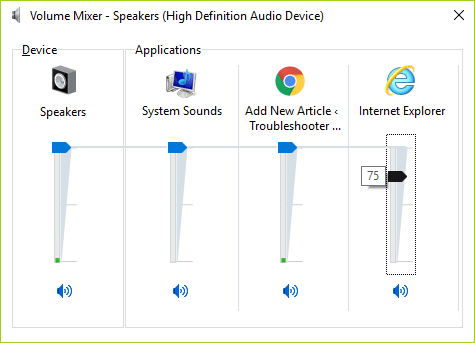
3.查看您是否能够使用上述方法修复笔记本电脑扬声器没有声音的问题。
方法 3:运行 Windows 声音疑难解答
1.打开控制面板,在搜索框中输入疑难解答。
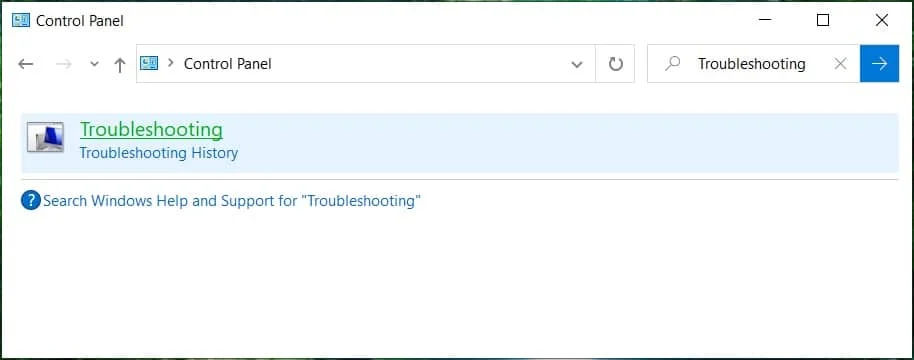
2. 在搜索结果中,单击故障排除,然后选择硬件和声音。
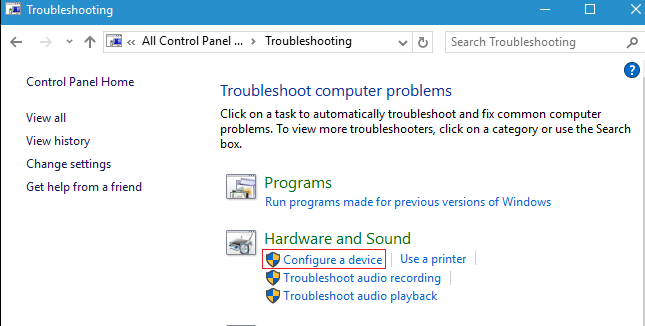
3. 现在在下一个窗口中,单击声音子类别中的“播放音频”。
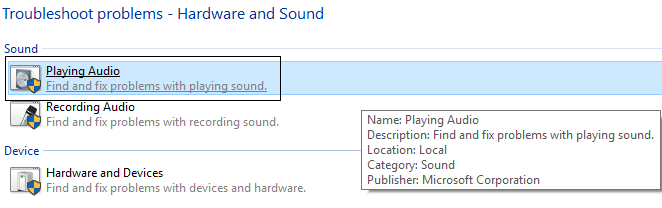
4. 最后,点击播放音频窗口中的高级选项,勾选“自动应用修复”,点击下一步。
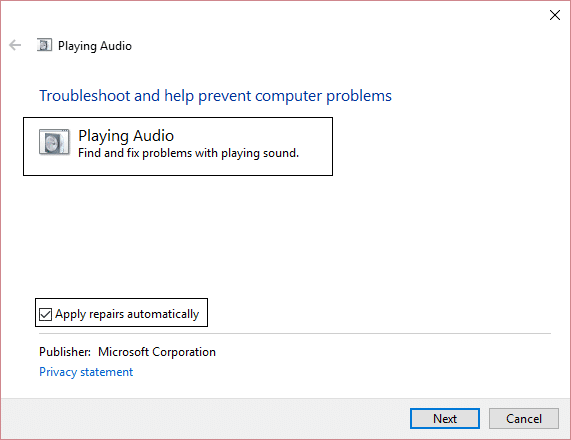
5.疑难解答将自动诊断问题并询问您是否要应用修复程序。
6. 单击应用此修复并重新启动以应用更改,看看您是否能够修复笔记本电脑扬声器没有声音。
方法 4:在 Windows 10 中设置默认扬声器
1. 右键单击任务栏上的音量图标并选择播放设备。
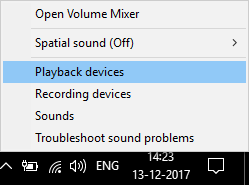
2. 选择您的扬声器,然后右键单击它并选择设置为默认设备。
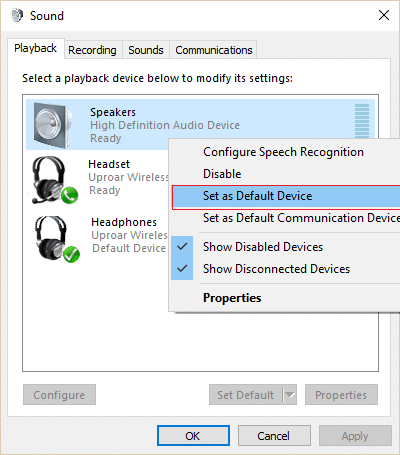
3. 单击应用,然后单击确定。
4.如果您找不到默认扬声器,那么它可能被禁用,让我们看看如何启用它。
5. 再次返回播放设备窗口,然后右键单击其中的空白区域并选择显示禁用的设备。
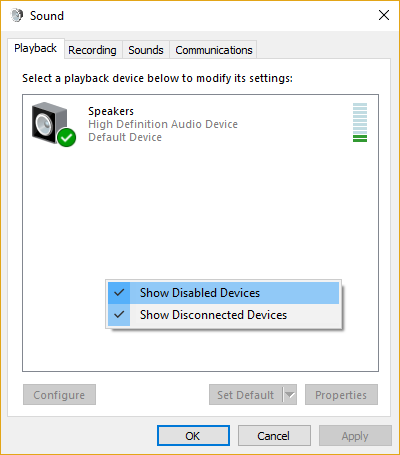
6. 现在,当您的扬声器出现时,右键单击它并选择启用。
7. 再次右键单击它并选择设置为默认设备。
8. 单击应用,然后单击确定。
9. 重新启动您的 PC 以保存更改,看看您是否可以修复笔记本电脑扬声器没有声音的问题。
方法 5:检查高级播放设置
1. 右键单击任务栏中的音量图标并选择播放设备。
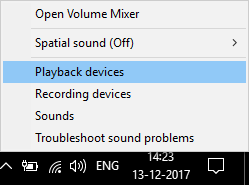
2. 现在右键单击您的扬声器并选择属性。
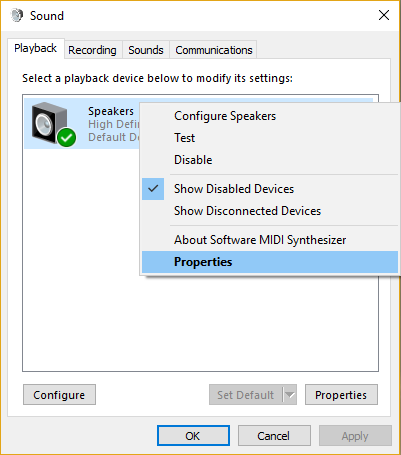
3. 切换到高级选项卡并取消选中独占模式下的以下选项:
- 允许应用程序独占控制此设备
- 给予独占模式应用程序优先权
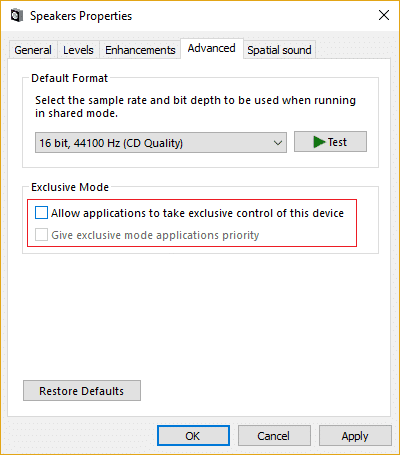

4. 然后单击应用,然后单击确定。
5. 重新启动您的 PC 以保存更改。
方法六:重装声卡驱动
1. 按 Windows 键 + R 然后键入devmgmt.msc并按 Enter 打开设备管理器。
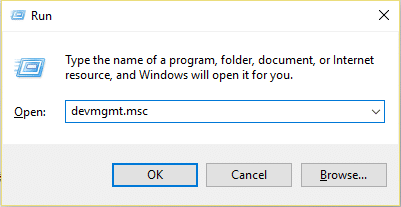
2. 展开声音、视频和游戏控制器,然后右键单击音频设备(高清晰度音频设备)并选择卸载。
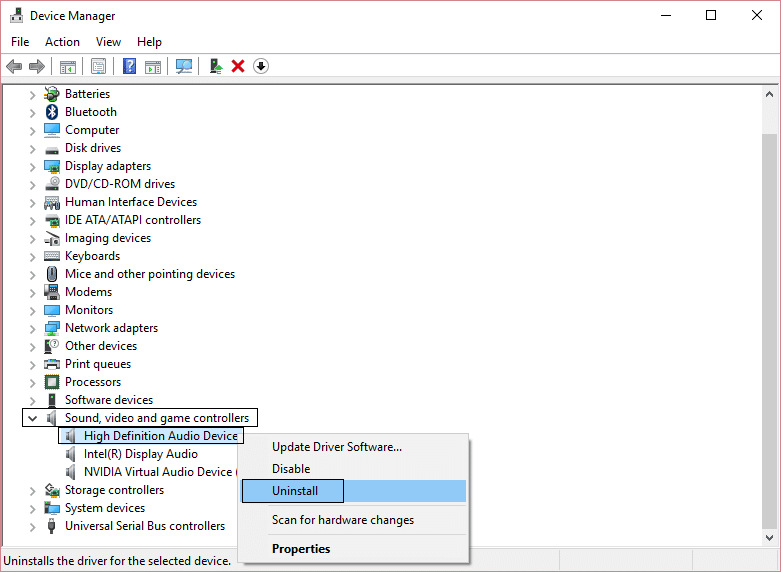
注意:如果声卡已禁用,请右键单击并选择启用。
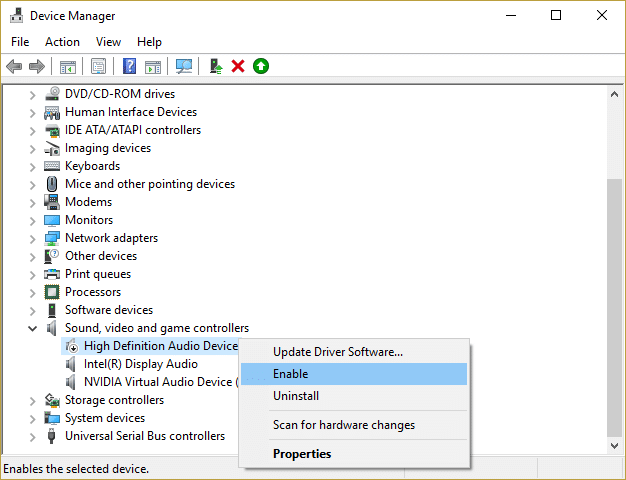
3.然后勾选“删除此设备的驱动程序软件”并单击确定以确认卸载。
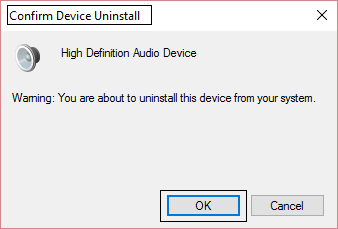
4. 重新启动您的 PC 以保存更改,Windows 将自动安装默认的声音驱动程序。
方法七:更新声卡驱动
1. 按 Windows 键 + R 然后键入devmgmt.msc并按 Enter。
2. 展开声音、视频和游戏控制器,然后右键单击音频设备(高清晰度音频设备)并选择更新驱动程序。
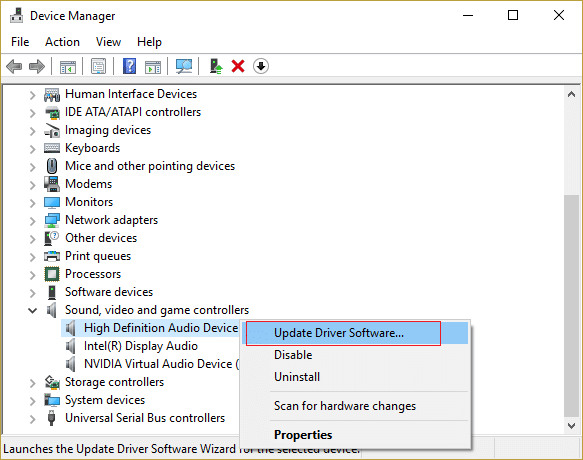
3. 选择“自动搜索更新的驱动软件” ,让它安装合适的驱动。
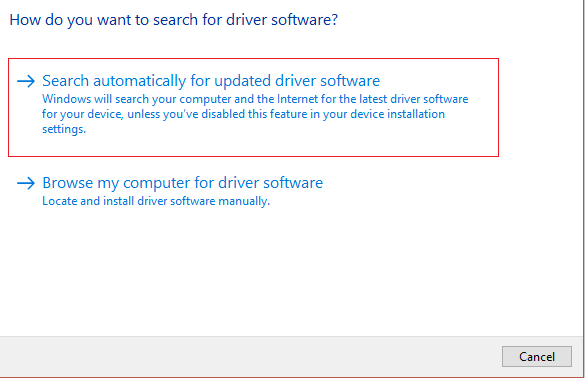
4.重新启动您的PC,看看您是否可以修复笔记本电脑扬声器没有声音的问题,如果没有,请继续。
5. 再次返回设备管理器,然后右键单击音频设备并选择更新驱动程序。
6. 这次,选择“浏览我的电脑以查找驱动程序软件。 “
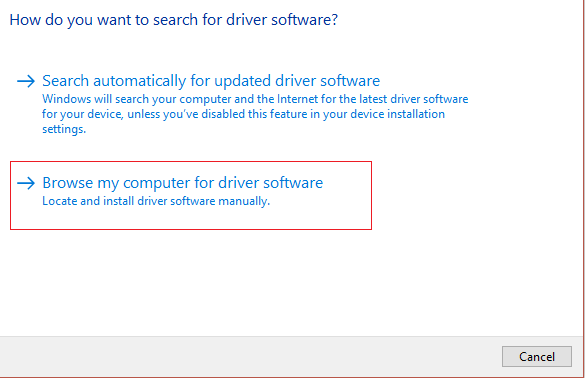
7. 接下来,单击“让我从计算机上的可用驱动程序列表中选择”。
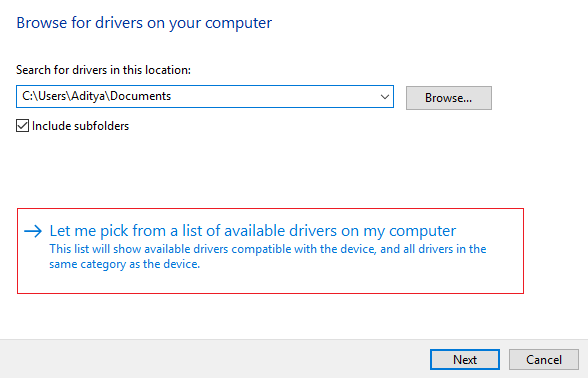
8. 从列表中选择最新的驱动程序,然后单击下一步。
9. 等待该过程完成,然后重新启动您的 PC。 看看您是否能够修复笔记本电脑扬声器没有声音的问题。
方法 8:运行系统还原
1. 按 Windows 键 + R 并输入“ sysdm.cpl ”然后回车。
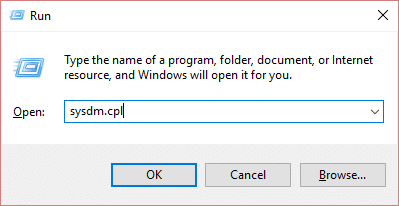
2. 选择系统保护选项卡并选择系统还原。
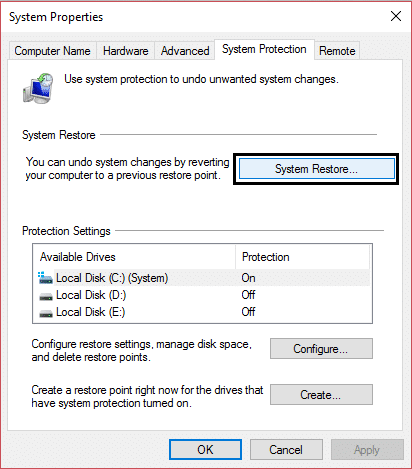
3. 单击下一步并选择所需的系统还原点。
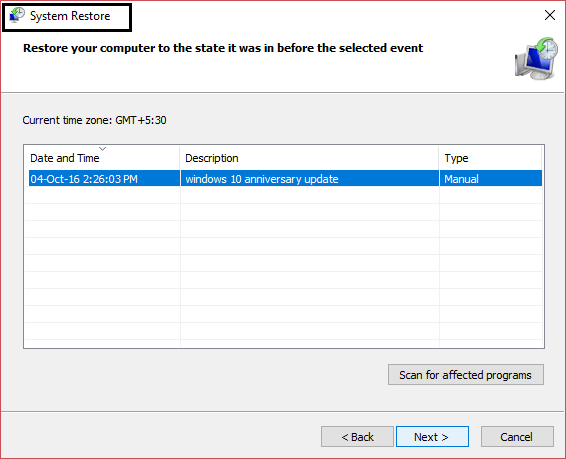
4. 按照屏幕提示完成系统还原。
5.重新启动后,您可能能够修复笔记本电脑扬声器没有声音的问题。
方法 9:更新 BIOS
有时更新系统 BIOS 可以修复此错误。 要更新您的 BIOS,请访问您的主板制造商网站并下载最新版本的 BIOS 并进行安装。
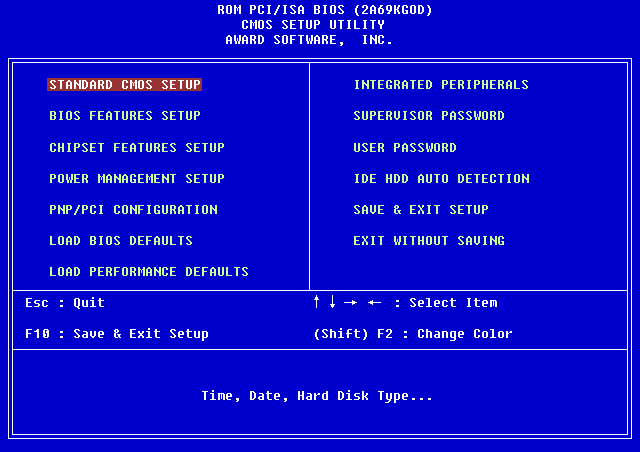
如果您已经尝试了所有方法但仍然遇到 USB 设备无法识别的问题,请参阅本指南:如何修复 Windows 无法识别的 USB 设备。
方法 10:卸载 Realtek 高保真音频驱动程序
1. 在 Windows 搜索中键入 control,然后单击控制面板。
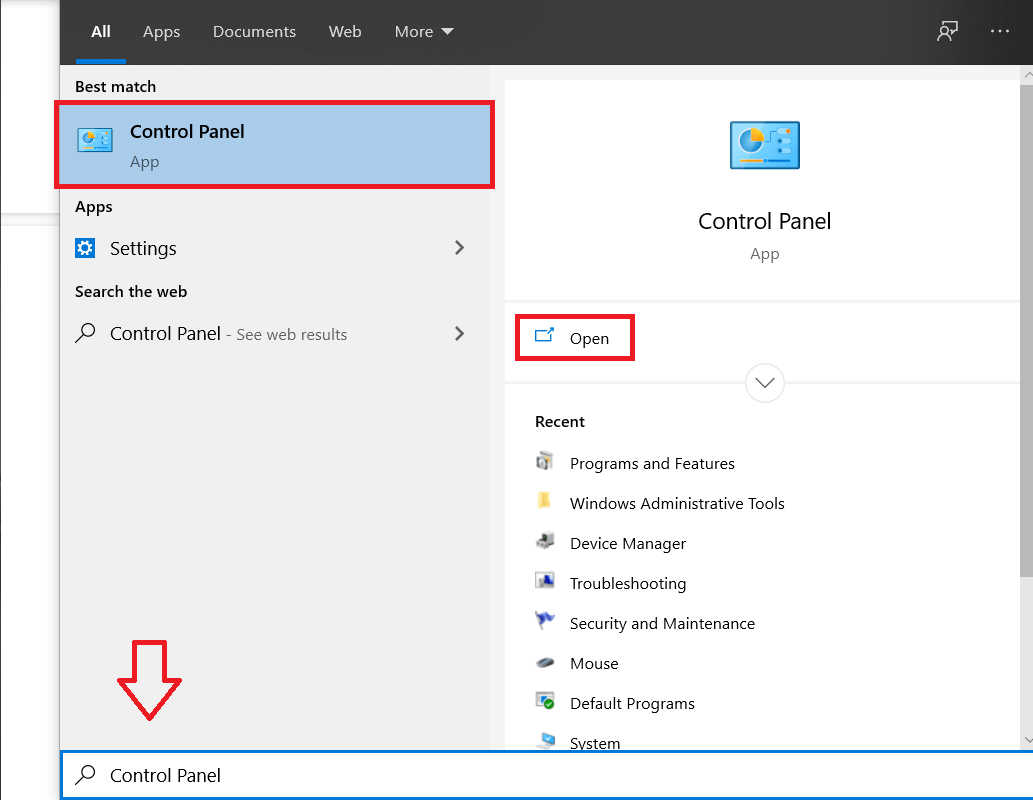
2. 单击卸载程序,然后搜索Realtek High Definition Audio Driver 条目。
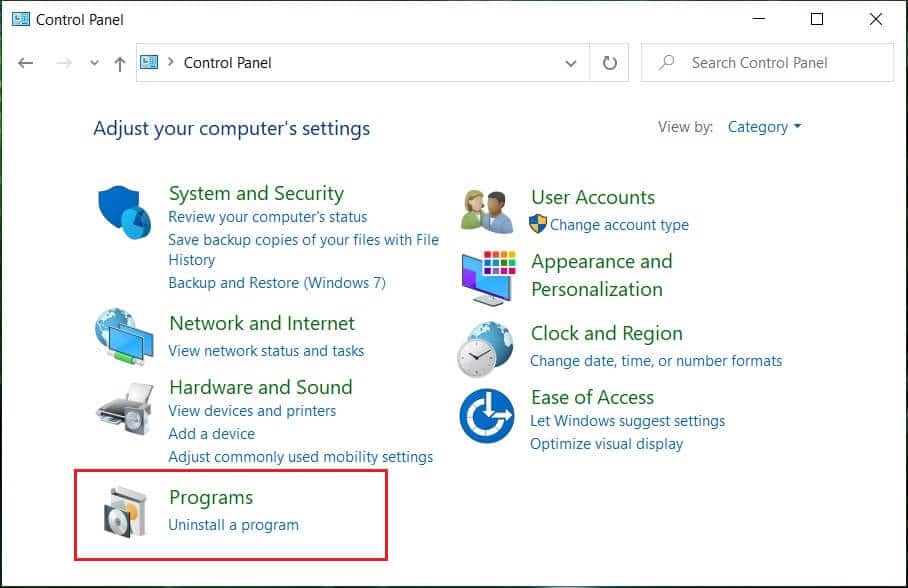
3. 右键单击它并选择卸载。
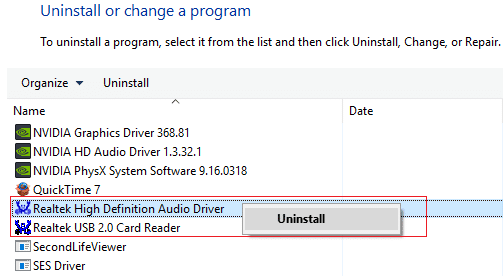
4. 重新启动您的 PC 并打开设备管理器。
5. 单击操作,然后单击“扫描硬件更改。 “
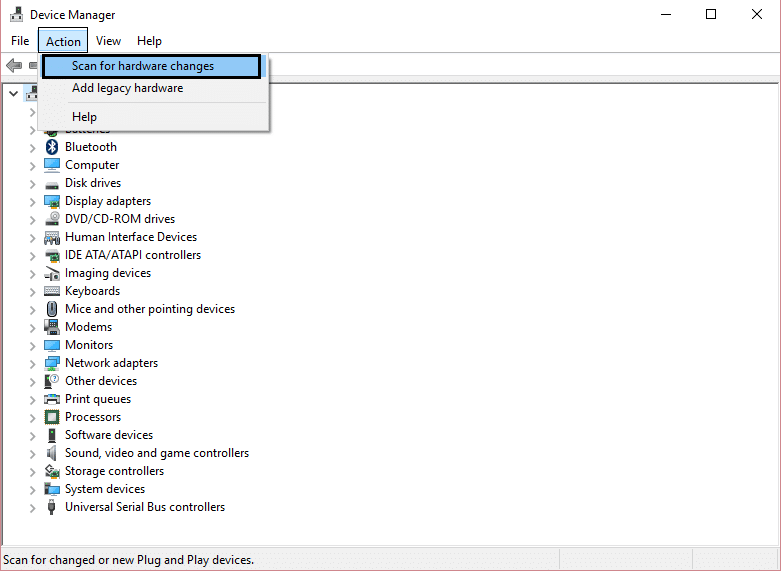
6. 您的系统将再次自动安装 Realtek High Definition Audio Driver。
受到推崇的:
- 修复 CD 或 DVD 驱动器错误代码 39
- 修复异常未知软件异常(0xe0434352)
- 如何修复 PC 无法识别的 SD 卡
- 修复无法在任务管理器中更改进程优先级
就是这样,您已成功修复 Windows 10 中笔记本电脑扬声器没有声音的问题,但如果您对这篇文章仍有任何疑问,请随时在评论部分提问。
